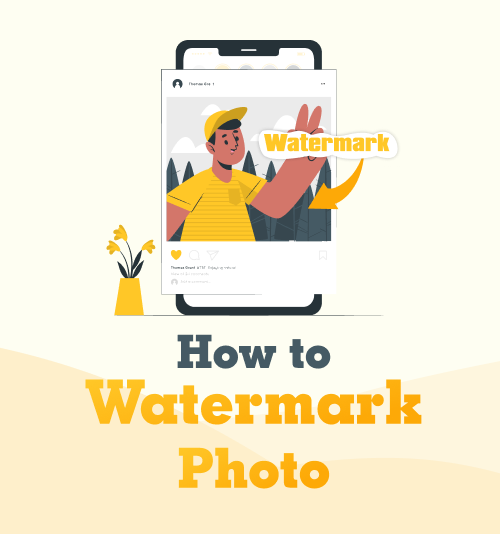
예술은 회화, 무용, 사진을 포함하는 광대한 산업의 일부입니다. 전문적인 사진을 찍어 온라인으로 공유하는 경우 이미지에 가장 적합한 워터메이커가 무엇인지 궁금했을 것입니다.
사진이나 기타 콘텐츠가 있는 인기 페이지를 탐색하는 경우 해당 페이지의 모든 사진에 워터마크가 있는 것을 발견했을 것입니다. 콘텐츠 제작자는 다양한 이유로 자신의 사진에 워터마크를 표시합니다. 예를 들어, 많은 사진 작가가 자신의 콘텐츠를 크레딧 없이 게시하는 팬 페이지나 다른 사용자를 발견했습니다. 슬프게도 이런 일은 사회에서 너무 자주 발생합니다. 사람들은 크고 작은 제작자의 콘텐츠를 훔쳐 자신의 것으로 가장합니다.
사진에 워터마크 추가 그들은 온라인에서 공유하여 다른 플랫폼에서 자신의 작업이 오용되지 않도록 보호합니다.
이 기능을 사용하는 동안 공유한 사진에 워터마크를 추가하는 것의 중요성과 사진에 워터마크를 추가하는 방법을 살펴봅니다.
시작하자.
1부: 내 사진에 워터마크를 표시해야 합니까?
내 사진에 워터마크를 표시해야 합니까? 이에 대한 답을 얻기 위해 몇 가지를 분해해 보겠습니다.
다음과 같은 경우 사진에 워터마크를 추가할 필요가 없습니다.
● 사진을 공개적으로 공유하지 않고 친구와 가족을 위한 개인 소셜 미디어 계정에 공유합니다.
● 이미지를 작업이나 예술의 일부로 사용하지 않습니다.
● 소셜 미디어에서 많은 팔로워를 가지지 마십시오.
● 취미나 사업으로 사진을 찍지 마십시오.
● 인생 사진이나 셀카만 공유하세요.
이제 이러한 몇 가지 사항을 언급한 후에 사람들이 여전히 귀하의 사진을 사용하여 귀하인 척하거나 귀하의 허락 없이 게시할 수 있다는 점을 분명히 하고 싶습니다. 이것이 속상할 것 같으면 공유한 이미지에 워터마크를 추가하는 것이 현명할 것입니다.
언제 내 사진에 워터마크를 추가해야 합니까?
● 사진 사업을 시작하려고 할 때.
● 공개 소셜 미디어 계정이 있습니다.
● 사진 취미로 찍은 사진을 공유합니다.
● 팔로어가 많다.
● 더 많은 팔로워를 확보할 계획입니다.
● 동의나 출처 없이 이미지를 게시하는 것을 원하지 않습니다.
● 멋진 사진을 게시할 때.
사진의 세계로 모험을 떠날 때 사진에 워터마크를 넣는 것이 항상 현명합니다. 워터마크 사진은 시청자의 관심을 페이지로 가져옵니다. 사진은 예술입니다. 화가가 그의 그림을 팔 때 그의 서명은 항상 나타날 것입니다. 서명이 없는 그림은 그림만큼 가치가 없습니다.
사진 워터마크는 비즈니스와 팔로워 수를 늘리는 데 도움이 되며 사람들이 귀하의 이미지를 좋아하면 페이지를 팔로우하게 됩니다. 또한 귀하의 페이지가 아닌 다른 페이지에 워터마크가 있는 이미지를 사용하면 시청자가 귀하의 콘텐츠에 크레딧을 부여할 수 있습니다.
그렇다면 사진에 워터마크를 넣는 방법은 무엇일까요? 계속 읽어주세요.
2부: iPhone 및 Android에서 사진에 워터마크를 삽입하는 방법
먼저 휴대전화를 위한 몇 가지 쉬운 옵션을 살펴보겠습니다. 다음 앱을 사용하면 iPhone 및 Android 장치에서 사진에 워터마크를 추가할 수 있습니다. 빠르고 쉽고 어디서나 할 수 있습니다.
이러한 옵션은 사진가나 몇 개의 이미지에 빠르게 워터마크를 표시하고 휴대폰만 가지고 있어야 하는 이동 중인 사람들에게 가장 적합합니다.
i 워터 마크

- 에서 iWatermark 앱을 다운로드하십시오. 구글 Play 스토어 or iOS 앱 스토어. 다운로드가 완료되면 애플리케이션을 열고 워터마크할 이미지를 업로드합니다.
- 앱 하단의 메뉴 버튼을 클릭하면 팝업이 나타납니다. 팝업에서 미리 만들어진 워터마크를 스크롤하거나 장치에서 가져와 워터마크를 추가할 수 있습니다. 그런 다음 사진에 삽입할 워터마크를 선택합니다.
- 워터마크의 크기에 만족할 때까지 손가락을 사용하여 핀치 및 줌하고 워터마크를 적절한 위치로 드래그합니다. 만족스러우면 사진을 저장합니다.
eZy 워터마크 라이트
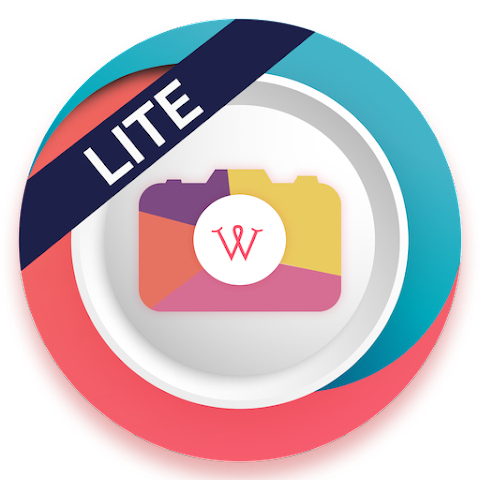
- eZy Watermark 응용 프로그램을 다음에서 설치하십시오. iOS 앱 스토어 or 구글 Play 스토어.
- 앱이 다운로드되면 eZy Watermark를 열고 "단일 이미지" 탭을 클릭합니다.
- 워터마크가 필요한 이미지를 업로드하고 워터마크를 찾을 수 있는 옵션을 선택한 다음 워터마크를 선택합니다. 그런 다음 올바른 위치에 올 때까지 워터마크를 이리저리 움직입니다.
- 하단 모서리에 있는 확인 표시처럼 보이는 탭을 누른 다음 사진을 저장할 라이브러리를 선택합니다. 그런 다음 이미지가 이제 장치에 저장됩니다.
워터마크리
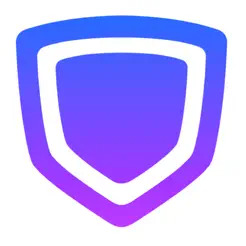
- Watermarkly 응용 프로그램을 다운로드하십시오. Android or iPhone 장치. 응용 프로그램을 열고 "이미지 선택"이라는 탭을 클릭하여 워터마크를 추가할 이미지를 선택합니다.
- 오른쪽 상단 모서리에 있는 "다음 단계" 탭을 탭합니다. 그런 다음 화면 하단의 텍스트 또는 로고 버튼을 클릭합니다. "+로고"를 선택하면 휴대폰 갤러리 또는 카메라 롤에서 워터마크를 가져올 수 있습니다. 이리저리 움직이고 만족할 때까지 불투명도를 변경합니다.
- "다음 단계"를 다시 클릭하고 이미지를 저장합니다.
파트 3: PC에서 사진에 워터마크를 삽입하는 방법
이제 휴대폰에서 사진에 워터마크를 추가하는 모든 옵션을 살펴보았으므로 Windows PC에서 사용할 수 있는 제거 소프트웨어를 살펴보겠습니다.
- 다운로드 아폴 어 소프트 당신의 PC에. 설치가 완료되면 PC에서 응용 프로그램을 엽니다.
- 애플리케이션 화면 중앙에 있는 업로드 버튼을 클릭하고 워터마크를 추가할 사진을 불러옵니다. 그런 다음 "텍스트 추가" 버튼을 클릭하여 애플리케이션에서 워터마크를 생성하거나 "이미지 추가" 버튼을 클릭하여 이미 디자인된 워터마크를 가져옵니다.
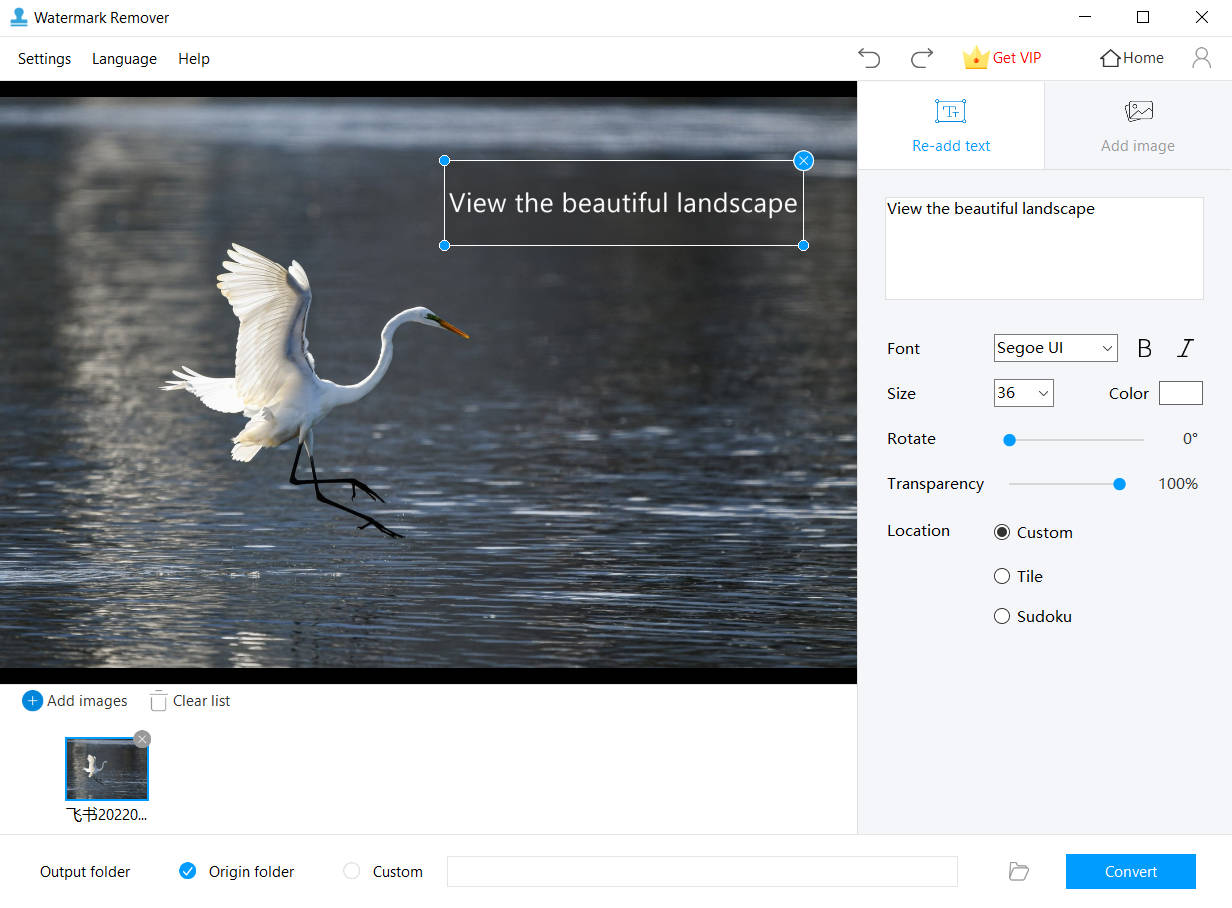
- 워터마크를 표시할 위치와 크기를 조정하고, 많은 사람들이 워터마크를 주요 초점 지점 가까이에 배치하여 시야의 모호함을 최소화하기를 원합니다. 마지막으로 불투명도를 변경하고 완료되면 "변환" 버튼을 클릭합니다.
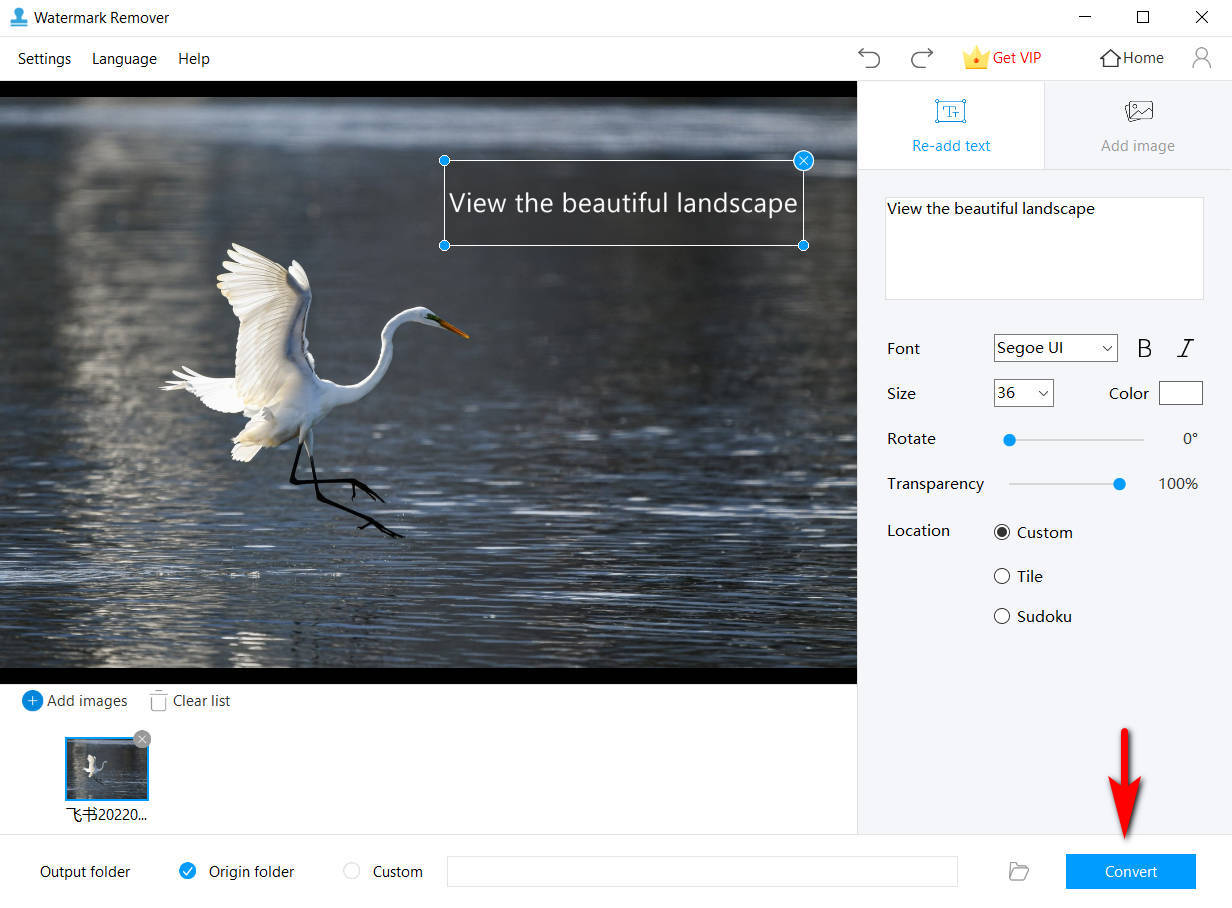
4부: Mac에서 사진에 워터마크를 삽입하는 방법
Apowersoft는 Mac 장치에서 작동하지 않을 수 있지만 대체 옵션이 있습니다. uMark는 워터마크를 추가하거나 제거할 수 있는 훌륭한 응용 프로그램입니다. Mac 장치의 사진 워터마킹은 그 어느 때보다 쉽게 접근할 수 있습니다.
- 다운로드 신청서 Mac 장치에. 그런 다음 응용 프로그램을 열고 이미지를 업로드하거나 일괄 워터마킹을 수행하는 경우 모든 사진이 포함된 파일을 업로드합니다.
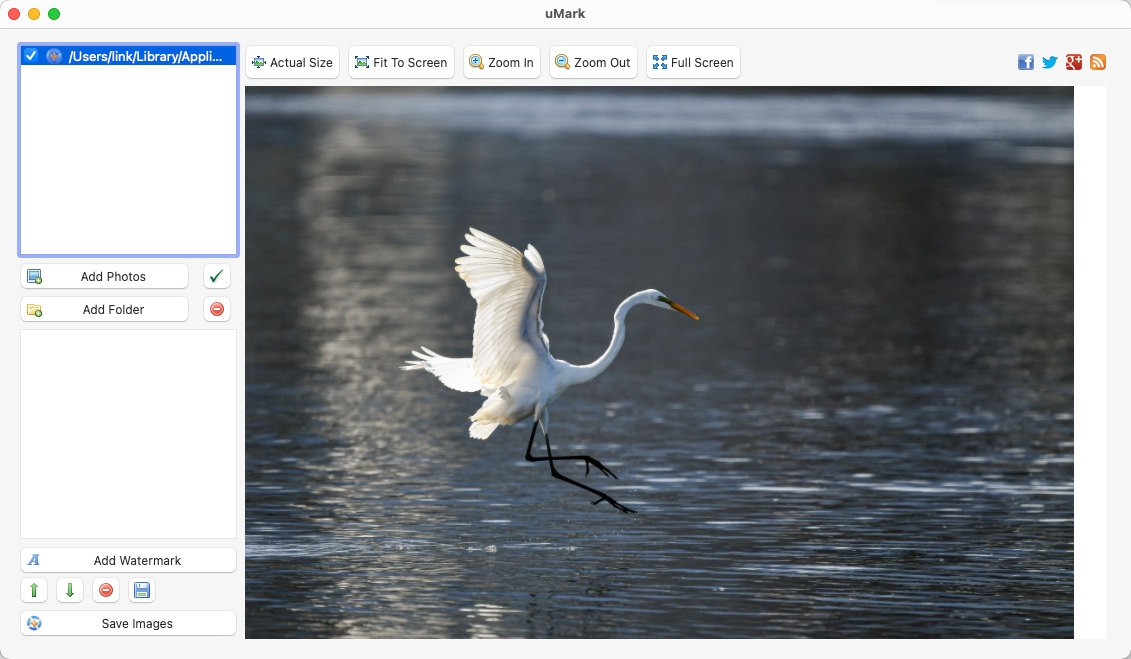
- 저장된 워터마크를 업로드하거나 인앱에서 텍스트 워터마크를 생성하여 추가할 수 있습니다. 워터마크와 크기의 위치를 약간 변경합니다.
- 프로세스 버튼을 클릭하고 이미지가 워터마크될 때까지 기다립니다. 완료되면 이미지를 장치에 저장합니다.
5부: 온라인에서 무료로 워터마크를 추가하는 방법
사진에 워터마크를 추가해야 하는 사진이 하나 있다고 가정해 보겠습니다. 가장 빠른 옵션을 찾고 있을 수 있습니다. 해결책이 있습니다. 다음 옵션은 온라인 워터마크 추가 옵션입니다.
워터마크.ws
- 브라우저로 이동하여 다음 링크를 따르세요. https://watermark.ws/. 그런 다음 "시작하기" 버튼을 선택하고 이미지를 업로드합니다.
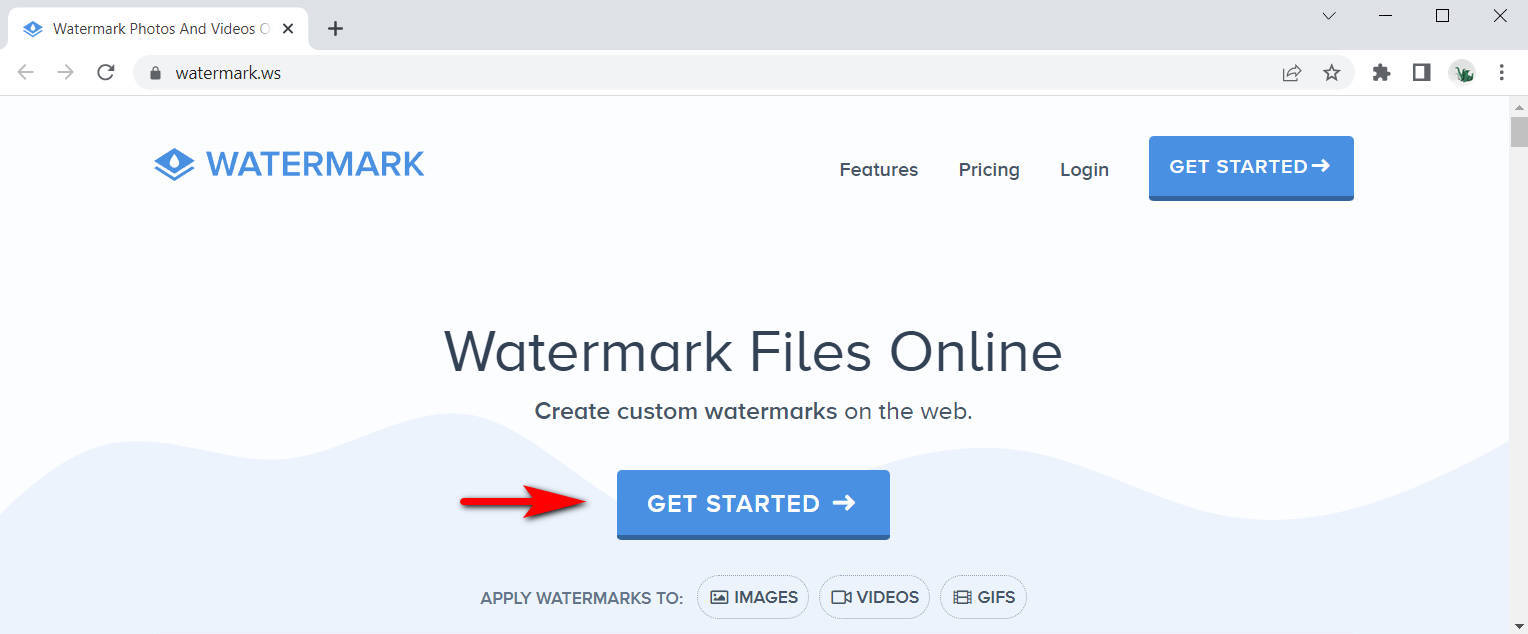
- 업로드된 이미지에 마우스를 가져가면 EDIT 버튼이 표시됩니다. 그것을 누르고 "WATERMARK"탭을 선택하십시오. 앱을 사용하여 텍스트 워터마크를 만들거나 기기에서 가져올 수 있습니다. 그런 다음 사진에 워터마크를 추가하고 필요한 경우 약간 변경합니다.
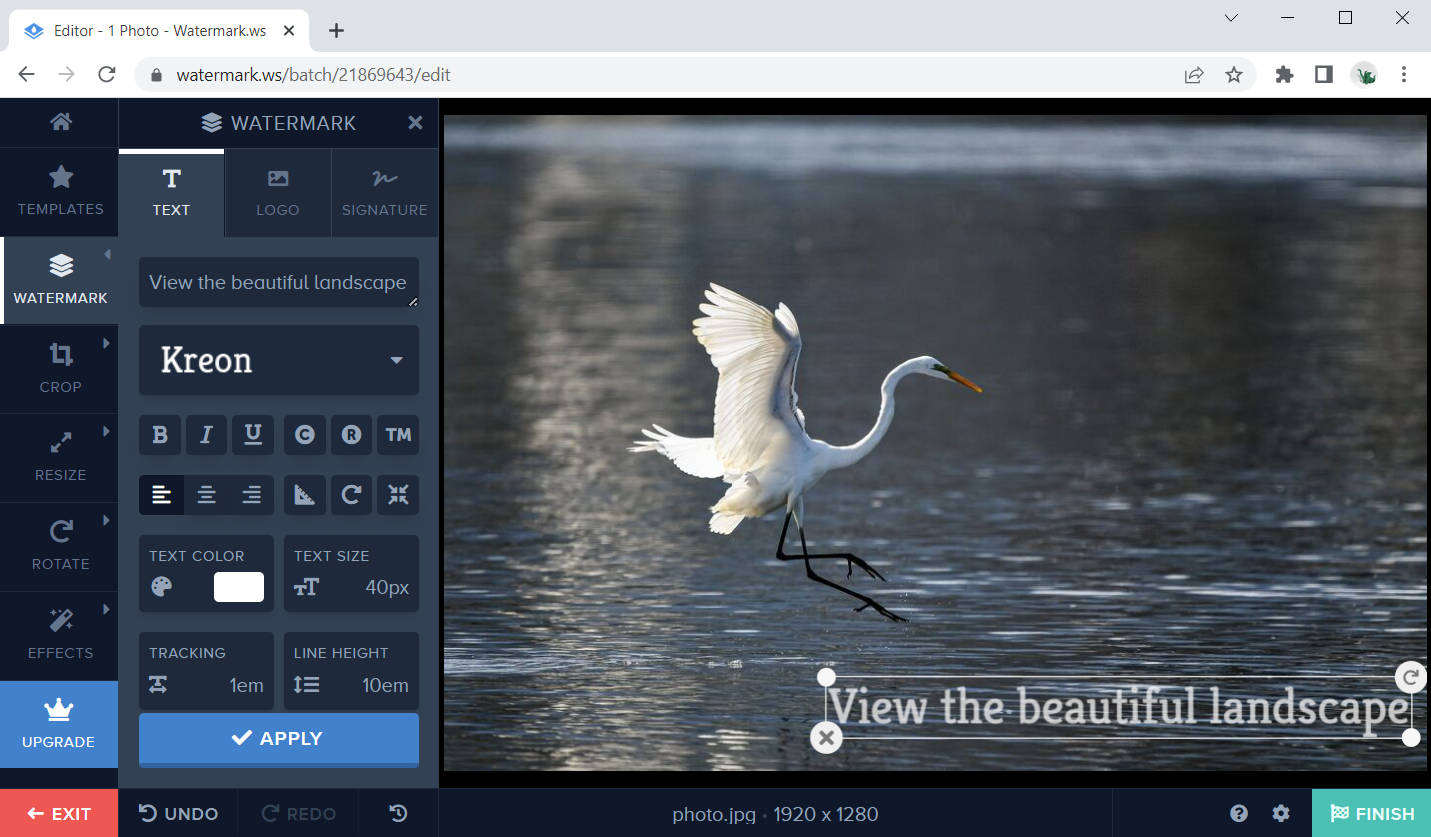
- 그런 다음 완료 버튼을 클릭하고 사진을 기기에 다운로드합니다.
무료 사진 워터마크
- 방문 https://freephotowatermark.com/ 1단계 직사각형 아래에 작은 탐색 탭이 표시될 때까지 웹사이트에서 아래로 스크롤합니다. 그것을 클릭하고 이미지를 탐색하고 워터마크가 필요한 이미지를 선택하십시오.
- 이미지 아래에 있는 업로드 버튼을 눌러 파일을 서버에 업로드합니다.
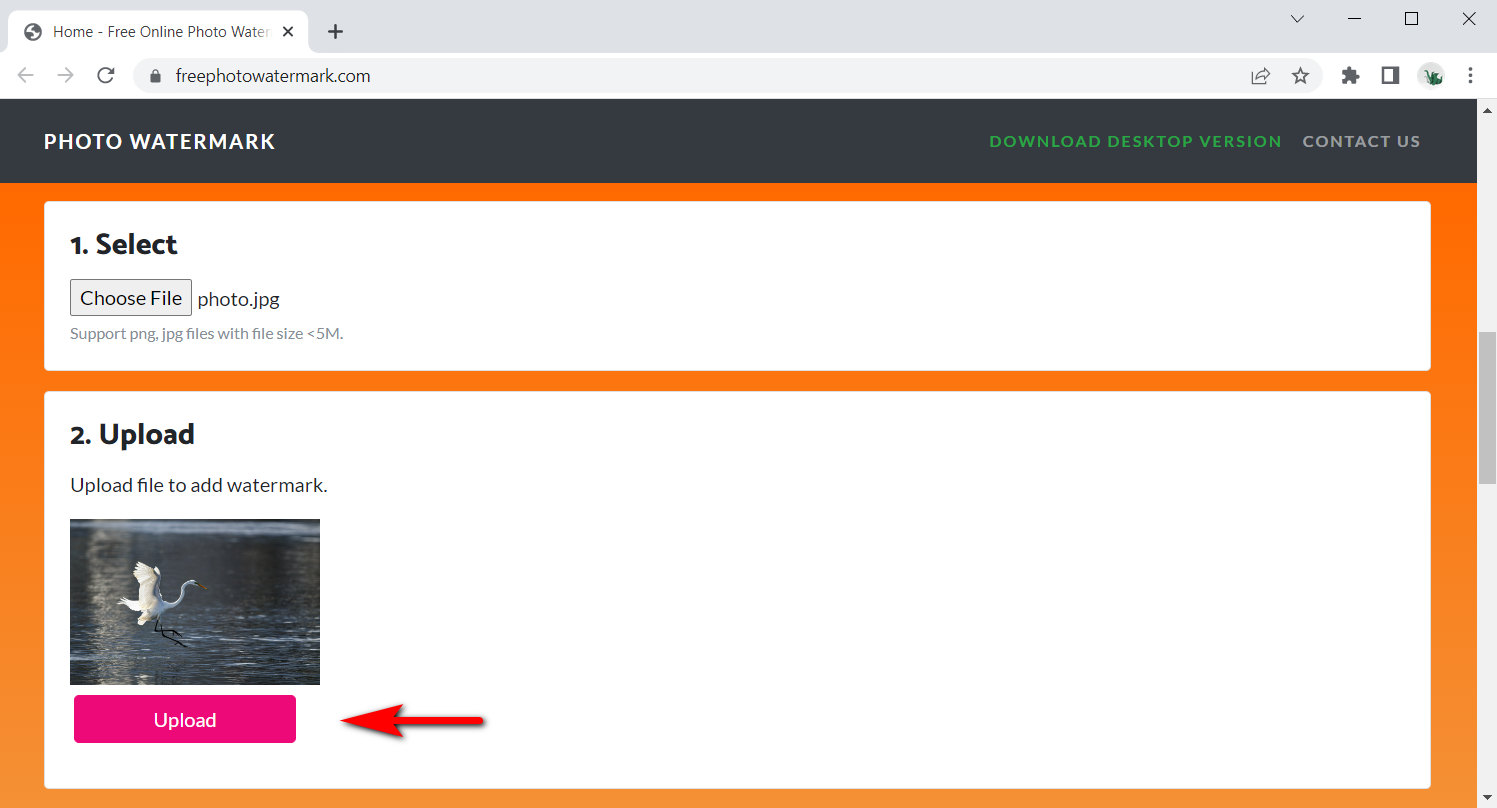
- XNUMX번까지 아래로 스크롤하여 사용자 정의 워터마크를 추가하거나 장치에서 이미 설계된 워터마크를 업로드하십시오. 다음으로 크기 및 위치와 같은 몇 가지 최종 수정을 추가합니다. 완료되면 "적용"을 클릭하십시오.
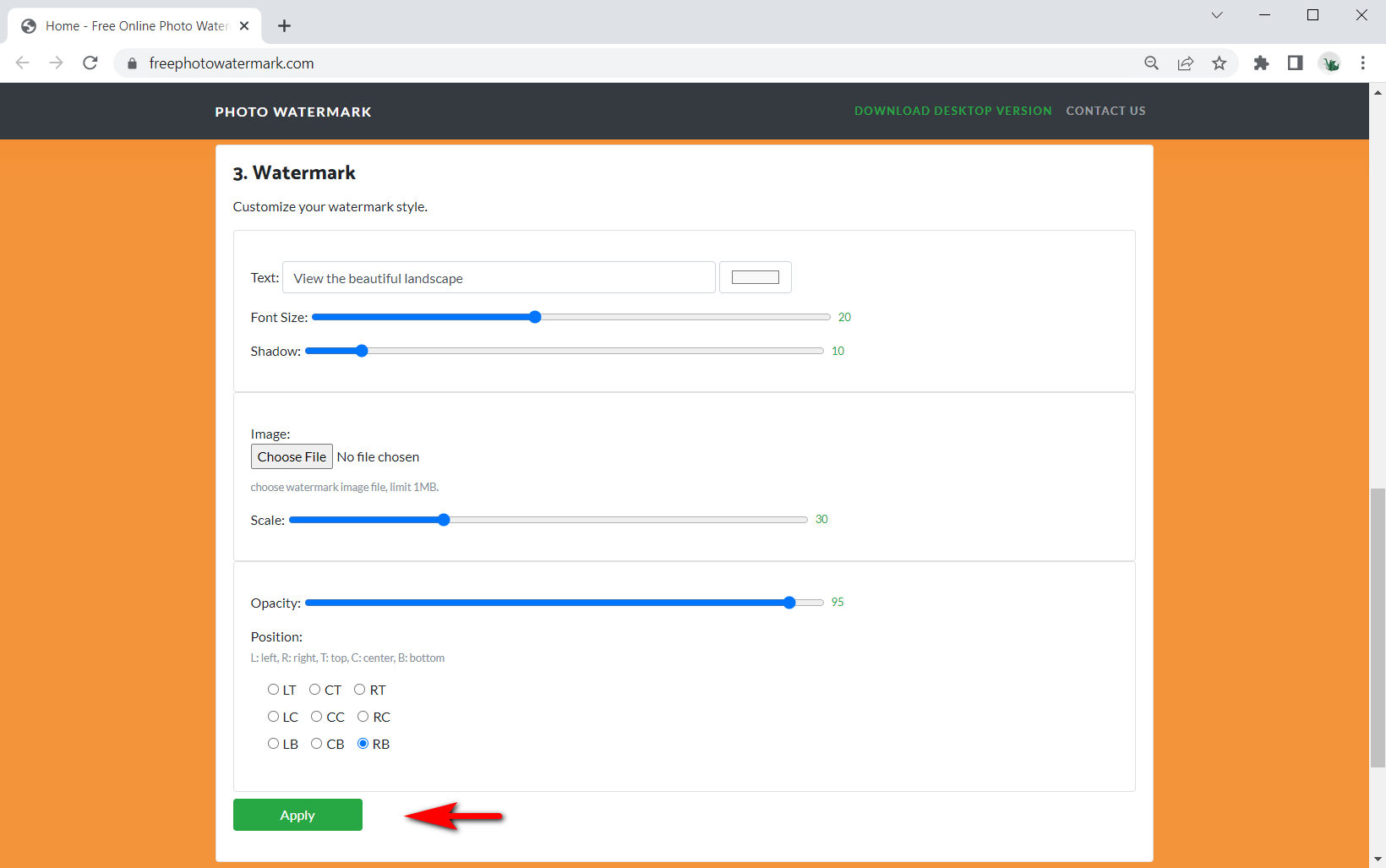
- 처리 후 워터마크가 표시된 이미지를 다운로드합니다.
마무리
워터마킹은 브랜드 구축에 있어 매우 쉽고 필수적입니다. 워터마크를 사용하면 사람들이 콘텐츠를 공유할 때 브랜드와 비즈니스를 광고하게 됩니다.
멋진 이미지와 동영상에 워터마크가 있으면 무료 광고가 제공됩니다. 누가 무료 물건을 좋아하지 않습니까?
이 기능을 사용하는 동안 사진 워터마킹 방법에 대한 모든 최고의 도구와 세부 정보 가이드를 제공하여 사진 워터마킹을 쉽게 만들었습니다. 우리는 또한 예산이 부족한 사람들을 위한 몇 가지 훌륭한 무료 옵션을 포함했습니다.
다음 시간까지.
AnyErase
비디오와 사진에서 마술처럼 워터마크 제거
- Windows 10/8/7 용
- Mac OS X 14+ 용
- 안드로이드에 대한
FAQ
사진에 워터마크를 삽입하는 가장 쉬운 방법은 무엇입니까?
가장 쉬운 방법 중 하나는 온라인 워터마크를 사용하는 것입니다. 인터넷에는 몇 번의 클릭으로 사진에 워터마크를 추가할 수 있는 몇 가지가 있습니다.
내 사진에 빠르게 워터마크를 표시하려면 어떻게 합니까?
한 번에 여러 장의 사진을 워터마킹하는 가장 빠른 방법은 일괄 워터마킹을 허용하는 응용 프로그램을 사용하는 것입니다. 예를 들어 Apowersoft를 사용하면 몇 분 안에 전체 이미지 폴더에 워터마크를 표시할 수 있습니다.
내 사진에 무료로 워터마크를 삽입하려면 어떻게 합니까?
휴대전화에서 무료 앱을 다운로드하거나 Freephotowatermark 또는 watermark.ws와 같은 무료 온라인 워터마킹 도구를 사용할 수 있습니다.